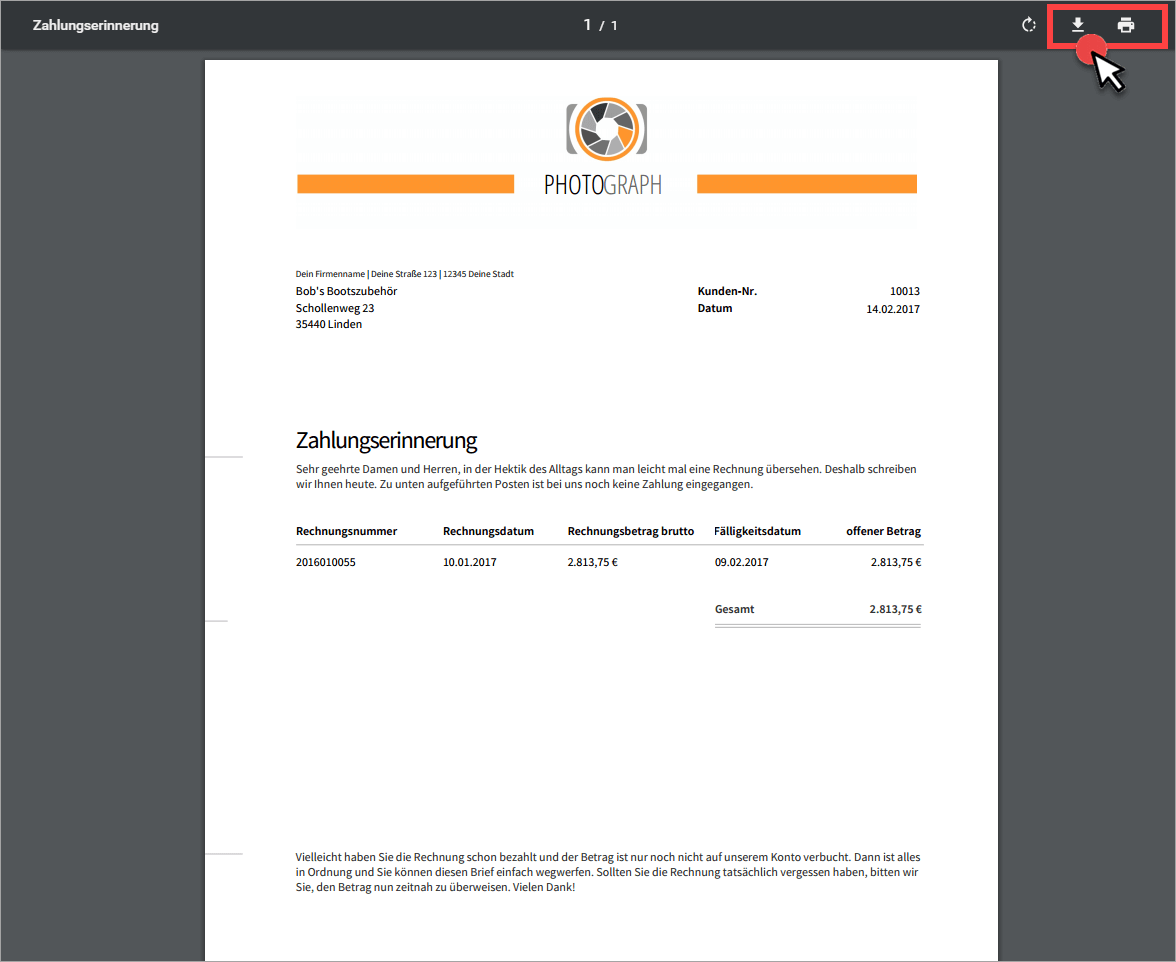invoiz nimmt dir (und sogar deinen Kunden!) jede Menge Arbeit ab. Wenn du willst, kannst du viele Funktionen deiner Rechnungs-Software sogar vollautomatisch im Hintergrund ablaufen lassen. Das Programm kann zum Beispiel …
- über eine Auftragserteilung informieren, sobald ein Kunde dein Angebot per Mausklick angenommen hat,
- wiederkehrende Rechnungen zu festgelegten Terminen per E-Mail an Stammkunden schicken (Stichwort: „Abo-Rechnungen“),
- fällige Rechnungen überwachen,
- Rechnungsbeträge per invoizPAY für dich einkassieren und
- bei Bedarf sogar Zahlungserinnerungen und Mahnungen automatisch per E-Mail verschicken!
Gleichzeitig sorgt invoiz für größtmögliche Transparenz: Denn über sämtliche Funktionen und Aktivitäten kannst du dich bei Bedarf auf dem Laufenden halten lassen.
Benachrichtigungen aktivieren
Die Einschalter für die invoiz-Mitteilungen findest du im Bereich „Einstellungen“ – „Account“ im Abschnitt „Benachrichtigungen“:
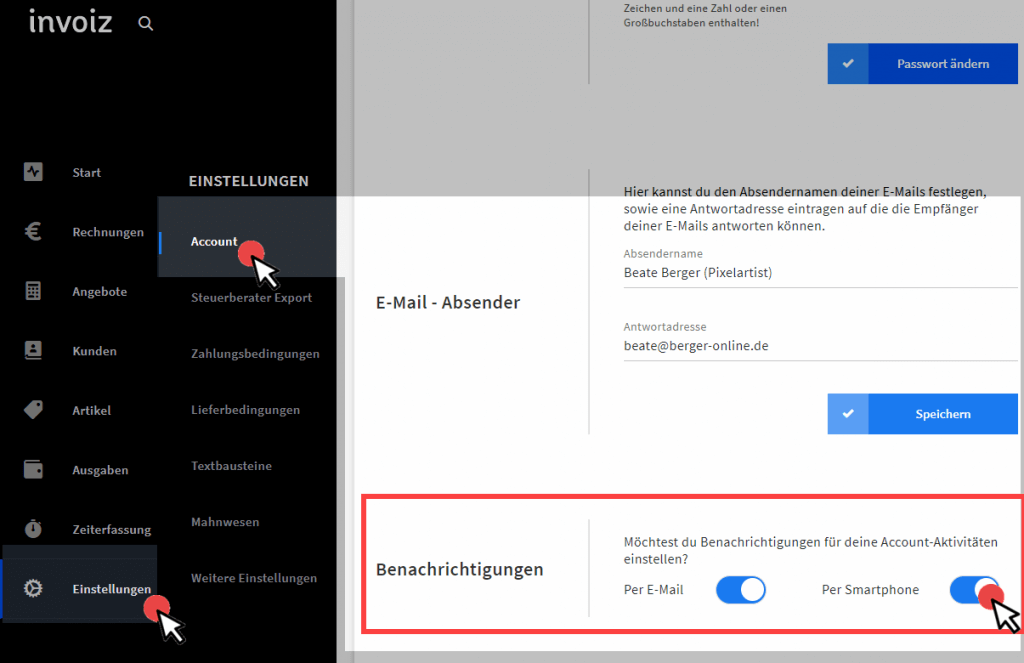 Hier hast du die Wahl, ob du dich per E-Mail oder Smartphone informieren lässt – oder die Nachrichten über die Account-Aktivitäten auf beiden Kanälen erhalten willst.
Hier hast du die Wahl, ob du dich per E-Mail oder Smartphone informieren lässt – oder die Nachrichten über die Account-Aktivitäten auf beiden Kanälen erhalten willst.
Beispiel: Benachrichtigung per E-Mail
Eine E-Mail-Benachrichtigung über den automatischen Versand einer Abo-Rechnung sieht zum Beispiel so aus:
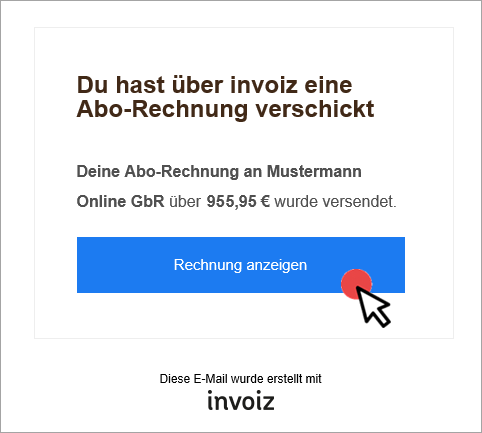 Wichtig: E-Mail-Benachrichtigungen werden an die E-Mail-Adresse geschickt, mit der du dich bei invoiz registriert hast. Die „Angemeldete E-Mail-Adresse“ findest du im Bereich „Einstellungen“ – „Account“ ganz oben auf der Seite. Falls erforderlich kannst du sie dort auch ändern.
Wichtig: E-Mail-Benachrichtigungen werden an die E-Mail-Adresse geschickt, mit der du dich bei invoiz registriert hast. Die „Angemeldete E-Mail-Adresse“ findest du im Bereich „Einstellungen“ – „Account“ ganz oben auf der Seite. Falls erforderlich kannst du sie dort auch ändern.
Beispiel: Benachrichtigung per Smartphone
Falls du dich „Per Smartphone“ benachrichtigen lässt, brauchst du die kostenlose invoiz-App. Die gibt es für iOS- und Android-Smartphones: Du kannst sie kostenlos aus dem Apple-Store und bei Google Play herunterladen und installieren.
Praxistipp: Wenn du deinem Smartphone erlaubst, Pushnachrichten von invoiz anzuzeigen, werden die Benachrichtigungen auch dann angezeigt, wenn die invoiz-App einmal nicht gestartet ist. Die Verwaltung der Pushnachrichten erledigst du …
- auf iPhones mit der aktuellen iOS-Version 11 im Bereich „Einstellungen“ – „Mitteilungen“ in der App-Liste unter „invoiz“,
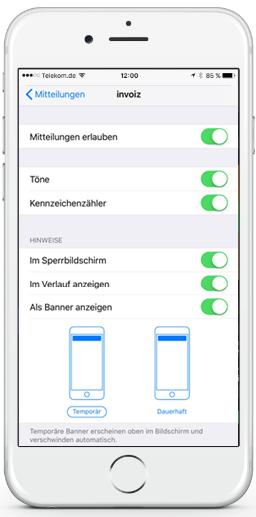
- auf Android-Smartphones mit der aktuellen Android-Version 8 im Bereich „Einstellungen“ – „Apps & Benachrichtigungen“ in der App-Liste unter „invoiz“.
In der Mitteilungs-Zentrale eines iPhones sieht die Smartphone-Benachrichtigung über den automatischen Versand einer Abo-Rechnung dann zum Beispiel so aus:
 Liste aktuell verfügbarer Benachrichtigungen
Liste aktuell verfügbarer Benachrichtigungen
Derzeit bietet invoiz Benachrichtigungen über die folgenden sieben Account-Aktivitäten:
| E-Mail-Mitteilung | Smartphone-Mitteilung | |
| Angebotsannahme / Auftragserteilung |
Du hast einen neuen Auftrag erhalten | [Kundenname] hat gerade dein Angebot über [Betrag] angenommen. |
| Abo-Rechnung | Abo-Rechnung verschickt an [Kundenname] | Deine Abo-Rechnung an [Kundenname] über [Betrag] wurde versendet. |
| invoizPAY- Zahlungseingang |
Du hast eine Zahlung über invoizPAY erhalten! | Du hast gerade eine Zahlung über [Betrag] von [Kundenname] erhalten. |
| Fällige Rechnung (komplett) | Die Zahlung von [Kundenname] ist jetzt überfällig | Die Zahlung von [Kundenname] i. H. v. [Betrag] ist jetzt überfällig. |
| Fällige Rechnung (teilweise) | Offener Restbetrag bei [Kundenname] | Die Rechnung an [Kundenname] weist noch einen offenen Restbetrag i. H. v. [Betrag] auf. |
| Automatischer Mahnversand | [Mahnstufe] verschickt an [Kundenname] | Die Rechnung an [Kundenname] ist überfällig. Automatische Mahnung ([Mahnstufe]) wurde versendet. |
Apropos „Automatischer Mahnversand“: Ausführliche Informationen über die smarte Mahn-Automatik findest du im Blog-Beitrag „Automatischer Mahnversand: So funktioniert die invoiz-Mahnomatic“.
Noch Fragen?
Was beim Schreiben von Angeboten, Rechnungen und Mahnungen sonst noch alles zu beachten ist und wie invoiz dir dabei hilft, erfährst du auf folgenden Seiten:
- Angebote schreiben: So geht´s!
- Rechnungen schreiben: So geht´s!
- Mahnungen schreiben: So geht´s!
Am besten probierst du die invoiz-Demo gleich aus: Einfach mit E-Mail-Adresse und Passwort registrieren – und sofort steht dir der volle Funktionsumfang kostenlos zur Verfügung. Du kannst das Rechnungsprogramm dann 14 Tage lang auf Herz und Nieren testen. So bist du hinterher sicher, dass es alle deine Anforderungen erfüllt.